วิธีใช้งานโปรแกรม Microsoft WORD 2007
หน่วยที่ 1 โปรแกรม Microsoft Office 2007
ระบบ Microsoft Office 2007 เป็นชุดของซอฟต์แวร์เดสก์ท็อปและ เซิร์ฟเวอร์ที่ครบวงจร ซึ่งคุณสามารถใช้เพื่อเพิ่มประสิทธิภาพของการทำธุรกิจ มีความสามารถ ใหม่ๆ มากมายที่จะช่วยเพิ่มประสิทธิภาพในการทำงานส่วนบุคคล และช่วยลดความซับซ้อนของ การทำงานร่วมกัน ความแตกต่างของ Microsoft Office 2007 Microsoft Office 2007 โปรแกรม สำนักงานทั่วไป จะมีพื้นที่ทำงานที่คล่องตัวมากขึ้นและไม่รกรุงรัง ลดสิ่งที่ไม่จำเป็น และช่วยให้ ผู้ใช้สามารถสร้างผลงานที่ต้องการได้อย่างรวดเร็วและง่ายยิ่งขึ้นวิธีติดตั้งโปรแกรม Microsoft Office 2007 โปรแกรมสำนักงานทั่วไป วิธีการติดตั้งโปรแกรม การเปิดใช้งานเริ่มแรก
1. ภาพรวมของระบบ Microsoft Office 2007
1.1 หนทางใหม่สู่องค์กรที่ดีกว่า
ระบบ 2007 Microsoft Office เป็นชุดของซอฟต์แวร์เดสก์ท็อปและเซิร์ฟเวอร์ที่ ครบวงจร ซึ่งคุณสามารถใช้เพื่อเพิ่มประสิทธิภาพของการทำธุรกิจ มีความสามารถใหม่ๆ มากมายที่ จะช่วยเพิ่มประสิทธิภาพในการทำงานส่วนบุคคล และช่วยลดความซับซ้อนของการทำงานร่วมกัน คุณสามารถใช้รุ่น 2007 เพื่อเพิ่มประสิทธิภาพของกระบวนการและการจัดการเนื้อหา ตลอดจน ปรับปรุงความรู้ความเข้าใจในด้านธุรกิจของทั้งองค์กร
ด้วยระบบ 2007 Microsoft Office คุณสามารถ:
- - เพิ่มผลิตภาพของบุคลากร และประสิทธิผลของบุคคลที่มีต่อผลลัพธ์ทางธุรกิจ
- - ลดความซับซ้อนของการทำงานร่วมกันในทุกที่ ทุกเวลา
- - เพิ่มประสิทธิภาพให้กับกระบวนการทางธุรกิจประจำวัน และการจัดการ เนื้อหาขององค์กร
- - เพิ่มคุณภาพของความเข้าใจข้อมูลทางธุรกิจในองค์กรของคุณ
1.2 เพิ่มผลิตภาพของบุคลากร และประสิทธิผลของบุคคลที่มีต่อผลลัพธ์ทางธุรกิจ
เดสก์ท็อปของคอมพิวเตอร์ที่รกรุงรัง งานหลายๆ งาน และความต้องการที่ขัดแย้ง กันในด้านเวลา ทำให้คุณและบุคลากรของคุณไม่สามารถทำงานได้อย่างมีประสิทธิภาพ และเมื่อ ประสิทธิภาพส่วนบุคคลลดลง สมรรถนะของธุรกิจก็ลดลงด้วย ระบบ 2007 Microsoft Office ช่วย เพิ่มประสิทธิภาพให้แก่พื้นที่ทำงาน และมีคุณลักษณะใหม่ๆ มากมาย เพื่อช่วยปรับปรุง ประสิทธิภาพส่วนบุคคลและผลลัพธ์ทางธุรกิจ
คุณลักษณะเหล่านี้ประกอบด้วย:
- - อินเทอร์เฟซสำหรับผู้ใช้ที่มีประสิทธิภาพ ช่วยให้งานเสร็จเร็วขึ้นด้วย คุณลักษณะต่างๆ เช่น แท็บคำสั่งที่จัดเรียงไว้สำหรับสถานการณ์หรือวัตถุเฉพาะอย่าง แถบเครื่องมือ การเข้าถึงอย่างรวดเร็วสำหรับการเข้าถึงคำสั่งต่างๆ ได้ทุกที่ใน Office 2007 ด้วยการคลิกเพียงครั้ง
- - สร้างเอกสารที่มีพลัง มีรูปลักษณ์แบบมืออาชีพได้อย่างรวดเร็วและแสน สะดวก ด้วยคอลเลกชันของกราฟิกและลักษณะพิเศษที่สร้างสรรค์ใน SmartArt Graphics คุณลักษณะ ตัวตรวจสอบข้อมูลใน Microsoft Office Word 2007, Office Excel 2007 และ Office PowerPoint 2007 ช่วยให้คุณสามารถค้นหาและลบความคิดเห็น ข้อมูลที่ระบุตัวบุคคลได้ ข้อความ ที่ซ่อน และข้อมูลอื่นๆ ที่ไม่พึงประสงค์ในเอกสาร
- - จัดลำดับความสำคัญให้กับเวลาและงานของคุณอย่างมีประสิทธิภาพใน Office Outlook 2007 แถบรายการที่ต้องทำใหม่จะสร้างมุมมองลำดับความสำคัญของงานประจำวัน รวมถึง ข้อความอีเมลที่มีค่าสถานะเพื่อตามงาน การนัดหมายที่จะมาถึง งานจาก Office OneNote 2007, Office Project 2007 และเว็บไซต์ Windows SharePoint Services
- - ค้นหาข้อมูลอย่างรวดเร็วด้วยการค้นหาทันที ซึ่งช่วยให้คุณค้นหาจากคำสำคัญ ใน Outlook 2007 รวมถึงสิ่งที่แนบมา คุณยังสามารถสอบถามเงื่อนไขต่างๆ เช่น วันที่ จาก ประเภท สี ความสำคัญของจดหมาย และอื่นๆ อีกมากมาย การรู้จำอักขระแบบออพติคัลใน OneNote 2007 ช่วยให้คุณสามารถค้นหาบันทึกย่อที่เขียนด้วยลายมือ ข้อความในรูปภาพ หรือคำที่พูดในการ บันทึกเสียงและวิดีโอ
1.3 ลดความซับซ้อนของการทำงานร่วมกันในทุกที่ ทุกเวลา
องค์กรทุกวันนี้ต้องการวิธีการที่มีประสิทธิภาพมากขึ้นในการสื่อสารและร่วมมือ กับคนทำงานในระยะไกล สำนักงานสาขา และบริษัทคู่ค้าและลูกค้าที่อยู่ในประเทศต่างๆ งาน นำเสนอ การประชุมและความร่วมมือแบบเสมือนจริง ช่วยให้บุคคลต่างๆ สามารถติดต่อกันได้จาก ระยะไกล แต่ก่อนหน้านี้ การสื่อสารเหล่านี้เป็นเพียงการทดแทนการประชุมจริง โดยยังไม่มี ประสิทธิภาพที่ดีพอ ด้วยคุณลักษณะด้านความร่วมมือแบบเรียลไทม์ในระบบ 2007 Microsoft Office บุคลากรและทีมงานของคุณจะสามารถทำงานร่วมกันได้อย่างสะดวกและมีประสิทธิภาพ ข้ามพรมแดนและเขตเวลาที่แตกต่างกันได้
ด้วยระบบ 2007 Microsoft Office คุณสามารถ:
- - ติดต่อกับบุคคลต่างๆ ในองค์กรของคุณที่มีทักษะและความรู้ที่คุณต้องการได้ โดยทันที โดยค้นหาเครือข่ายความรู้ใน Microsoft Office SharePoint Server 2007 ด้วยเครือข่าย ความรู้ คุณยังสามารถดูความสัมพันธ์การทำงานระหว่างบุคคลและบริษัทต่างๆ ทำให้สามารถ ร่วมมือกันได้อย่างมีประสิทธิภาพยิ่งขึ้น
- - หาเพื่อนร่วมงานที่มีความสนใจร่วมกันผ่านทางไซต์ของฉัน ใน Microsoft Office SharePoint Server 2007 ซึ่ง Web Parts ความร่วมมือทางสังคมจะใช้ข้อมูลเกี่ยวกับองค์กร
- ร่วมมืออย่างมีประสิทธิภาพยิ่งขึ้นกับกลุ่มขนาดเล็ก โดยใช้ Microsoft Office Groove 2007
- เมื่อใช้งานร่วมกัน Office Groove 2007 และ Office SharePoint Server 2007 จะเป็นระบบความร่วมมือที่สมบูรณ์แบบสำหรับช่วยให้ทีมงานและองค์กรสามารถทำงานร่วมกัน และแลกเปลี่ยนข้อมูลได้อย่างมีประสิทธิภาพ
- จัดการโครงการอย่างมีประสิทธิภาพยิ่งขึ้นตั้งแต่เริ่มต้นจนจบด้วย Office Project Server 2007 การวางกำหนดการที่โปร่งใส การตัดสินใจที่ได้รับการปรับปรุง และเครื่องมือ แผ่นบันทึกเวลา ช่วยให้ผู้จัดการสามารถวางแผน ติดตาม และวัดประสิทธิภาพของโครงการได้
- บันทึกกระดาษคำนวณ Office Excel 2007 ไปยังเซิร์ฟเวอร์และใช้ร่วมกันผ่าน ทางเว็บโดยใช้ HTML พร้อมทั้งมีการควบคุมที่รัดกุม ด้วยเครื่องมือการจัดการเอกสารและการ ตรวจสอบ
- เก็บ เก็บถาวร และใช้ความรู้ต่างๆ ใหม่ด้วย Wikis ่แ ละบล็อก ซึ่งมีการ สนับสนุนขั้นสูงใน Windows SharePoint Services ด้วยระบบ 2007 Microsoft Office ใหม่ คุณและ บุคลากรของคุณสามารถใช้อินเทอร์เฟซ Office Word 2007 ที่คุ้นเคยเพื่อสร้างการติดประกาศบล็อก ที่มีพร้อมทั้งรูปภาพ การจัดรูปแบบ ตัวตรวจการสะกด และอื่นๆ อีกมากมาย จากนั้นคุณจะสามารถ ติดประกาศไปยังบริการบล็อกที่ใช้งานโดยทั่วไปได้
1.4 เพิ่มประสิทธิภาพให้กับกระบวนการทางธุรกิจประจำวัน และการจัดการเนื้อหาของ องค์กร
งานที่ต้องดำเนินการเองและงานซ้ำซ้อนทำให้กระบวนการทำงานในแต่ละวันช้า ลงอย่างมาก ในขณะเดียวกัน ความพยายามขององค์กรที่จะตอบสนองความต้องการที่เพิ่มมากขึ้น เรื่อยๆ สำหรับความสอดคล้องและความปลอดภัยก็มีอุปสรรคจากงานการจัดการเนื้อหาขององค์กร ที่มีมาก ระบบ Office ใหม่จะช่วยให้คุณเพิ่มประสิทธิภาพของกระบวนการ โดยกำหนดการทำงาน อัตโนมัติและความสามารถที่สมบูรณ์พร้อมสำหรับการสร้าง จัดการ และเก็บเนื้อหาขององค์กร
กำหนดการทำงานอัตโนมัติของเวิร์กโฟลว์ด้วยความสามารถของเวิร์กโฟลว์การ ตรวจทานและอนุมัติใน Office SharePoint Server 2007 ซึ่งประกอบด้วยแม่แบบสำเร็จรูปที่คุณและ ผู้ใช้สามารถเลือกเวิร์กโฟลว์ที่จะใช้กับเนื้อหาได้โดยง่าย ประวัติของเวิร์กโฟลว์แบบเต็มช่วยให้คุณ และผู้บริหารระบบไอทีสามารถเชื่อมโยงขั้นตอนเวิร์กโฟลว์ในอดีตและในอนาคตได้
เพิ่มประสิทธิภาพของกระบวนการที่ใช้ฟอร์ม โดยอาศัยความสามารถของฟอร์ม ในเซิร์ฟเวอร์ ซึ่งเรียกว่า InfoPath Forms Services ซึ่งจะมีความสามารถในการแปลงฟอร์มของ Microsoft Office InfoPath เป็นฟอร์มทางเว็บได้
จัดการเอกสารของคุณอย่างมีประสิทธิภาพยิ่งขึ้น ด้วยคุณลักษณะใหม่ๆ เช่น พื้นที่ เก็บข้อมูลระดับองค์กร การรักษาความปลอดภัยระดับรายการ และการจัดการสิทธิ์ของข้อมูลภายใน ระบบ พร้อมด้วยเวิร์กโฟลว์ที่มีประสิทธิภาพ สำหรับการประมวลผลเอกสาร แผงข้อมูลคุณสมบัติ เอกสารและแถบคำสั่งสำหรับเอกสาร ทำให้คุณสามารถรวมความสามารถในการจัดการเอกสารไว้ ในเอกสารของ Office Word 2007 ได้โดยตรง
มีการควบคุมขั้นสูงสำหรับนโยบายการเก็บรักษาและการตรวจสอบ การทำงาน ของที่ตรวจสอบ และการเก็บรักษาตามกฎหมาย ระบบ Office ยังสนับสนุนนโยบายและการ ตรวจสอบขั้นสูง การอัปโหลดโดยตรงไปยังพื้นที่เก็บข้อมูลระเบียน และตัวเลือกการจัดการอีเมลที่ มีคุณลักษณะสมบูรณ์
1.5 ขยายและปรับปรุงคุณภาพของความเข้าใจด้านธุรกิจในองค์กร
แหล่งข้อมูลที่แตกต่าง ระยะห่างทางกายภาพของบุคลากร และไซโลภายใน องค์กรมักจะทำให้เกิดจุดบอดที่ทำให้ผู้ใช้สามารถหาข้อมูลที่ต้องการได้ยาก ด้วยระบบ Office ใหม่ บุคลากรในองค์กรของคุณจะสามารถเข้าถึงข้อมูลได้รวดเร็วและสะดวกยิ่งขึ้น
Office SharePoint Server 2007 ทำให้การสร้างแผงควบคุมข้อมูลวิเคราะห์เชิง ธุรกิจที่มีคุณลักษณะครบครันสามารถกระทำได้ง่าย โดยรวมตัวบ่งชี้ประสิทธิภาพหลักแบบไดนา มิก (KPI) สมุดงาน Office Excel 2007 และรายงาน Microsoft SQL Server™ Reporting Services
สร้างเนื้อหาทางเว็บที่มีคุณลักษณะต่างๆ สมบูรณ์ ผ่านทาง Content Management Server ภายใน Office SharePoint Server 2007 หน้าที่การทำงานใหม่นี้จะทำให้คุณสามารถปรับปรุง การจัดการเนื้อหาทางเว็บ บนพื้นฐานของ SharePoint ที่สนับสนุนความสามารถในการเขียนที่ พร้อมใช้งานจากแหล่งข้อมูลโดยตรงสำหรับเนื้อหาทุกประเภท ไม่ว่าจะเป็นทางเว็บหรือในเอกสาร
ระบุ เลือก และจัดการโครงการที่สอดคล้องกับกลยุทธ์ทางธุรกิจของคุณมากที่สุด โดยใช้ Microsoft Office Project Portfolio Server 2007 ข้อเสนอใหม่นี้จะช่วยให้คุณสร้าง กรณีศึกษาและกระบวนการบริหารที่ใช้เวิร์กโฟลว์ โดยอาศัยเครื่องมือเชิงวิเคราะห์หลายอย่าง
เก็บและแบ่งปันภาพนิ่งอย่างง่ายดายด้วยไลบรารีภาพนิ่งของ Office PowerPoint 2007 ใน Office SharePoint Server 2007 ผู้ใช้ยังสามารถปรับปรุงและทำข้อมูลภาพนิ่งและเอกสาร ประกอบให้ตรงกันใน SharePoint
ทลายขีดจำกัดของเอกสาร และค้นหาข้อมูลที่คุณต้องการด้วยความสามารถในการ ค้นหาใหม่ใน Office SharePoint Server 2007 ซึ่งช่วยให้คุณทำดัชนีและแสดงข้อมูลที่อยู่ภายในกับ เพื่อนร่วมงานและบริษัทคู่ค้า ตลอดจนในไซต์ SharePoint ทั่วทั้งองค์กร และระบบและรายงานของ สายธุรกิจ
เครื่องมือที่มีประสิทธิภาพสำหรับการวิเคราะห์ใน Office Excel 2007 ช่วยให้คุณ และบุคลากรของคุณสามารถดึงสาระสำคัญจากข้อมูล Excel ได้อย่างรวดเร็วและแม่นยำ
1.6 องค์ประกอบของระบบ 2007 Microsoft Officeชุดโปรแกรม
Microsoft Office Basic 2007
Microsoft Office Home and Student 2007
Microsoft Office Standard 2007
Microsoft Office Small Business Edition 2007
Microsoft Office Professional 2007
Microsoft Office Professional Plus 2007
Microsoft Office Enterprise 2007
1.7 โปรแกรม
Microsoft Office Access 2007
Microsoft Office Communicator 2007
Microsoft Office Excel 2007
Microsoft Office Groove 2007
Microsoft Office InfoPath 2007
Microsoft Office OneNote 2007
Microsoft Office Outlook 2007
Microsoft Office Outlook 2007 with Business Contact Manager
Microsoft Office PowerPoint 2007
Microsoft Office Project Standard 2007
Microsoft Office Publisher 2007
Microsoft Office SharePoint Designer 2007
Microsoft Office Visio 2007
Microsoft Office Word 2007
1.8 เซิร์ฟเวอร์
Microsoft Office Forms Server 2007
Microsoft Office Groove Server 2007
Microsoft Office Project Portfolio Server 2007
Microsoft Office Project Server 2007
Microsoft Office SharePoint Server 2007
1.9 บริการ
Microsoft Office Groove Enterprise Services
1.10 โซลูชัน
Microsoft Business Intelligence Solutions
Microsoft Office Enterprise Project Management (EPM) Solution
1.11 เทคโนโลยี
Microsoft Windows SharePoint Services Technology
1.12 ผลิตภัณฑ์และเทคโนโลยีเสริมจาก Microsoft
Microsoft Windows Server 2003
Microsoft Exchange Server 2007
2. ชุดโปรแกรมระบบ Microsoft Office 2007
ชุดโปรแกรม เซิร์ฟเวอร์ และบริการใหม่ๆ ใน Microsoft Office 2007 จะให้ฟังก์ชันการ ทำงานเพิ่มเติมและโซลูชันใหม่ๆ ด้วยตัวเลือกแพ็คเกจที่ปรับปรุงใหม่ คุณจะมีทางเลือกเพิ่มมากขึ้น กว่าเดิมในการหันมาใช้เทคโนโลยีและโซลูชันเฉพาะอย่าง ตามที่เหมาะกับความต้องการของธุรกิจ และตัวคุณเอง
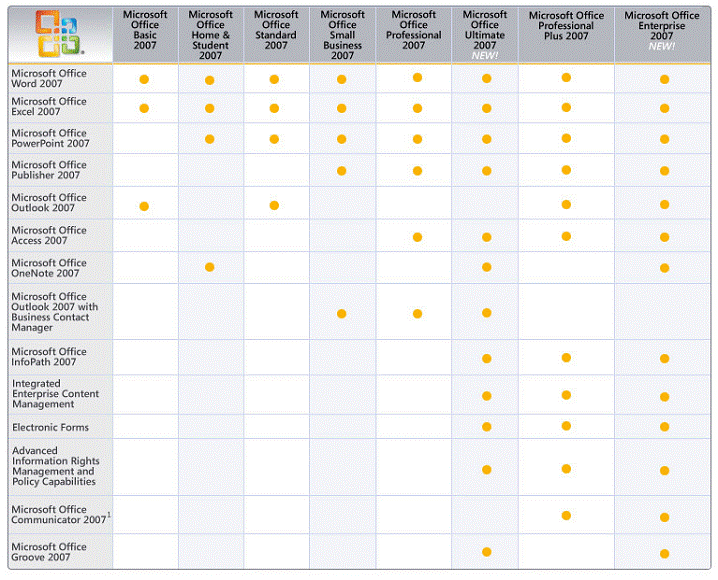
รูป แสดง Microsoft Office Communicator 2007 มีกำหนดการออกวางตลาดในไตรมาสที่สองของปี 2550
3. มีอะไรใหม่ในระบบ Microsoft Office 2007
เมื่อวางแผนการวางจำหน่ายระบบ Microsoft Office 2007 เราได้เผชิญความท้าทายในการ ทำให้โปรแกรมประยุกต์หลักของ Microsoft Office สามารถทำงานได้ง่ายยิ่งขึ้น เมื่อพิจารณาข้อมูล การใช้งานจำนวนมาก และความก้าวหน้าด้านฮาร์ดแวร์และซอฟต์แวร์ในระยะหลังนี้ ทีมงานได้ นำเสนอการปรับปรุงอินเทอร์เฟซสำหรับผู้ใช้ของ Microsoft Office ที่มีความสำคัญที่สุดในเวลา กว่าสิบปี ผลลัพธ์ของการดำเนินการนี้คืออินเทอร์เฟซสำหรับผู้ใช้ที่ช่วยให้ผู้ใช้สามารถใช้
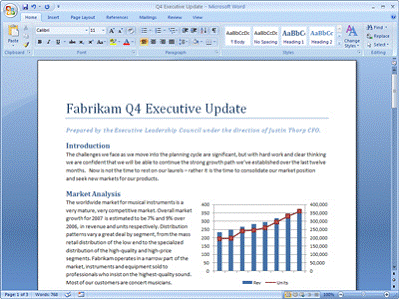
รูป แสดง อินเทอร์เฟซใหม่ สำหรับผู้ใช้โปรแกรม Microsoft Office 2007
Microsoft Office Word 2007, Office Excel 2007, Office PowerPoint 2007, Office Outlook 2007 และ Office Access 2007 จะมีพื้นที่ทำงานที่คล่องตัวมากขึ้นและไม่รกรุงรัง ลดสิ่งที่ ไม่จำเป็น และช่วยให้ผู้ใช้สามารถสร้างผลงานที่ต้องการได้อย่างรวดเร็วและง่ายยิ่งขึ้น
3.1 เป้าหมายและแนวทางการออกแบบ
ในโปรแกรมประยุกต์ Microsoft Office รุ่นก่อนหน้านี้ ผู้ใช้จะใช้ระบบเมนู แถบ เครื่องมือ บานหน้าต่างงาน และกล่องโต้ตอบเพื่อทำงานให้เสร็จลุล่วง ระบบนี้ทำงานได้ผลดี เมื่อ โปรแกรมประยุกต์มีจำนวนคำสั่งเพียงจำกัด แต่ในสถานการณ์ปัจจุบันที่โปรแกรมสามารถทำสิ่ง ต่างๆ ได้มากมาย ระบบเมนูและแถบเครื่องมือไม่สามารถทำงานอย่างมีประสิทธิภาพเต็มที่ การ ค้นหาคุณลักษณะหลายๆ อย่างของโปรแกรมกลายเป็นเรื่องยากลำบาก ด้วยสาเหตุนี้ เป้าหมายใน การออกแบบที่มีความสำคัญเพิ่มขึ้นสำหรับอินเทอร์เฟซสำหรับผู้ใช้ใหม่ก็คือ การทำให้ผู้ใช้ สามารถหาและใช้คุณลักษณะของโปรแกรมประยุกต์ได้อย่างสมบูรณ์แบบ นอกจากนี้ เราต้องการ รักษาพื้นที่ทำงานที่ไม่สะอาดตา ซึ่งลดสิ่งรบกวนที่ไม่จำเป็นสำหรับผู้ใช้ เพื่อให้ผู้ใช้สามารถใช้ เวลากับการทำงานอย่างเต็มที่ ด้วยเป้าหมายเหล่านี้ เราได้พัฒนาแนวทางที่มุ่งเน้นผลลัพธ์ ซึ่งทำให้ การสร้างผลงานด้วยโปรแกรมประยุกต์ Microsoft Office 2007 กลายเป็นเรื่องง่าย
3.2 คุณลักษณะสำคัญ
แม้ว่าลักษณะโดยรวมของโปรแกรมประยุกต์จะเป็นการออกแบบใหม่ แต่การ ทดสอบในระยะแรกบ่งชี้ว่าผู้ใช้จะคุ้นกับอินเทอร์เฟซสำหรับผู้ใช้ใหม่ และทำความคุ้นเคยกับวิธีที่
3.2.1 Ribbon
เมนูและแถบเครื่องมือแบบเดิมถูกแทนที่ด้วยริบบอน ซึ่งเป็นอุปกรณ์ ใหม่ที่จะนำเสนอคำสั่งที่จัดเรียงเป็นชุดของแท็บ แท็บบนริบบิอนจะแสดงคำสั่งที่เกี่ยวข้องมาก ที่สุดกับพื้นที่งานแต่ละพื้นที่ในโปรแกรมประยุกต์ ตัวอย่างเช่น ใน Office Word 2007 แท็บจะจัด กลุ่มคำสั่งต่างๆ สำหรับกิจกรรม เช่น การแทรกวัตถุ เช่น รูปภาพและตาราง การทำเค้าโครงหน้า การทำงานกับข้อมูลอ้างอิง การส่งจดหมาย และการตรวจทานเอกสาร แท็บหน้าแรกนำเสนอการ เข้าถึงคำสั่งที่ใช้บ่อยที่สุดได้โดยง่าย Office Excel 2007 มีชุดของแท็บที่คล้ายกันสำหรับการใช้งาน กระดาษคำนวณ รวมถึงแท็บสำหรับการทำงานกับสูตร การจัดการข้อมูล และการตรวจทาน แท็บ เหล่านี้ทำให้สามารถเข้าถึงคุณลักษณะโปรแกรมประยุกต์ได้ง่ายขึ้น เนื่องจากมีการจัดระเบียบคำสั่ง ในวิธีที่สอดคล้องโดยตรงกับงานที่บุคคลจะทำในโปรแกรมประยุกต์ดังกล่าว

รูป แสดง Ribbon ใหม่ สำหรับผู้ใช้โปรแกรม Microsoft Office 2007
3.2.2 ปุ่ม Office
คุณลักษณะที่มีคุณค่าส่วนใหญ่ใน Microsoft Office รุ่นก่อนหน้านี้ไม่ได้ เกี่ยวข้องกับการสร้างเอกสารเท่าไรนัก แต่เกี่ยวข้องกับทุกสิ่งทุกอย่างที่คุณสามารถทำกับเอกสาร ซึ่งได้แก่ ใช้เอกสารร่วมกัน ป้องกัน พิมพ์ ประกาศ และส่งเอกสาร นอกจากนั้น โปรแกรมประยุกต์ Microsoft Office ที่วางจำหน่ายก่อนหน้านี้ยังไม่มีตำแหน่งที่ตั้งเดี่ยวส่วนกลาง ที่ผู้ใช้สามารถดู ความสามารถดังกล่าวทั้งหมดได้ในที่เดียว คุณลักษณะเกี่ยวกับแฟ้มผสมรวมอยู่กับคุณลักษณะการ สร้างเอกสาร
UI ใหม่รวมความสามารถต่างๆ ของระบบ Microsoft Office ไว้ในจุด ป้อนข้อมูลเดี่ยวใน UI นั่นคือ ปุ่ม Microsoft Office ลักษณะเช่นนี้มีข้อดีที่สำคัญสองข้อคือ ข้อแรก ช่วยผู้ใช้ในการค้นหาคุณลักษณะที่มีคุณค่าดังกล่าว ข้อสอง ทำให้สถานการณ์จำลองการสร้าง เอกสารที่สำคัญง่ายขึ้น ส่งผลให้ริบบิ้นสามารถมุ่งเน้นไปที่การสร้างเอกสารที่ดูเด่นสะดุดตาได้มาก ขึ้น
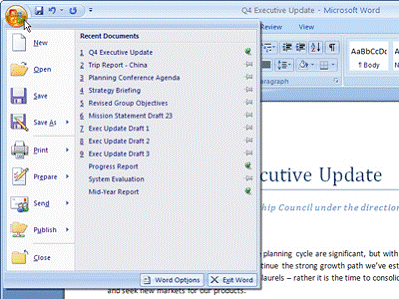
รูป แสดง ปุ่ม Office ใหม่ สำหรับผู้ใช้โปรแกรม Microsoft Office 2007
3.2.3 แท็บบริบท
คำสั่งบางกลุ่มจะมีประโยชน์เฉพาะเมื่อกำลังแก้ไขวัตถุบางชนิดอยู่ เท่านั้น ตัวอย่างเช่น คำสั่งสำหรับการแก้ไขแผนภูมิจะไม่มีประโยชน์ จนกว่าจะมีแผนภูมิปรากฏใน กระดาษคำนวณ และผู้ใช้กำลังปรับเปลี่ยนแผนภูมินั้นอยู่ ในโปรแกรมประยุกต์ Microsoft Office รุ่นปัจจุบัน คำสั่งเหล่านี้อาจค้นหาได้ยาก แต่ใน Office Excel 2007 การคลิกที่แผนภูมิจะทำให้แท็ บบริบทปรากฏขึ้น พร้อมกับคำสั่งที่ใช้ในการแก้ไขแผนภูมิ แท็บบริบทจะปรากฏเฉพาะเมื่อจำเป็น และทำให้สามารถค้นหาและใช้คำสั่งที่ต้องการได้โดยสะดวก
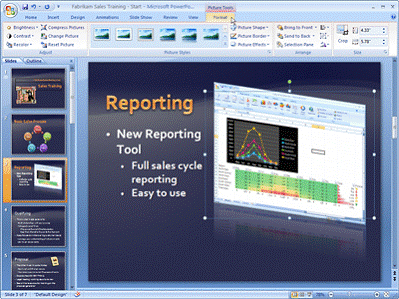
รูป แสดง หน้าต่างของแท็บบริบทในโปรแกรม Microsoft Office 2007
3.2.4 แกลเลอรี
แกลเลอรีคือหัวใจของโปรแกรมประยุกต์ที่ออกแบบใหม่ แกลเลอรีช่วย ให้ผู้ใช้ได้รับชุดของผลลัพธ์ที่ชัดเจนซึ่งสามารถเลือกได้เมื่อทำงานกับเอกสาร กระดาษคำนวณ งาน นำเสนอ หรือฐานข้อมูล Access การนำเสนอชุดของข้อมูลที่อาจเป็นผลลัพธ์ แทนที่จะใช้กล่อง โต้ตอบซับซ้อนและมีตัวเลือกมากมาย แกลเลอรีจะช่วยเพิ่มความสะดวกให้กับการสร้างผลงานที่มี รูปลักษณ์แบบมืออาชีพ อินเทอร์เฟซกล่องโต้ตอบแบบเดิมจะยังคงมีการใช้งานอยู่ สำหรับผู้ที่ ต้องการควบคุมผลลัพธ์ของการทำงานโดยละเอียด
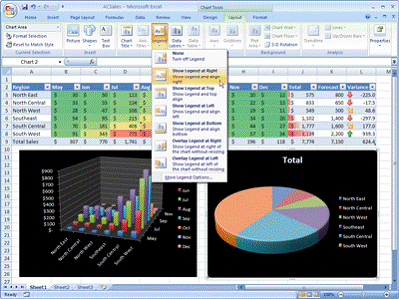
รูป แสดง แกลเลอรีใหม่ของโปรแกรม Microsoft Office 2007
3.2.5 การแสดงตัวอย่างแบบทันที
การแสดงตัวอย่างแบบทันทีเป็นเทคโนโลยีใหม่ที่จะแสดงผลลัพธ์ของ การใช้การแก้ไข หรือการเปลี่ยนแปลงการจัดรูปแบบ ขณะที่ผู้ใช้ย้ายตัวชี้ไปเหนือผลลัพธ์ที่นำเสนอ อยู่ในแกลเลอรี ความสามารถใหม่แบบไดนามิกนี้ช่วยเพิ่มประสิทธิภาพของกระบวนการวางเค้า โครง การแก้ไข และจัดรูปแบบ เพื่อให้ผู้ใช้สามารถสร้างผลลัพธ์ที่ยอดเยี่ยมโดยประหยัดเวลาและ พลังงาน องค์ประกอบเหล่านี้เป็นเพียงส่วนหนึ่งในเทคโนโลยีใหม่ที่รวมกันเพื่อสร้างเป็น อินเทอร์เฟซสำหรับผู้ใช้ Microsoft Office ใหม่
3.2.6 ประโยชน์
เป้าหมายของอินเทอร์เฟซสำหรับผู้ใช้ใหม่ของ Microsoft Office ก็คือทำ ให้ผู้ใช้สามารถใช้โปรแกรมประยุกต์ของ Microsoft Office เพื่อนำเสนอผลลัพธ์ได้ง่ายและรวดเร็ว ขึ้น เราได้ทำให้การค้นหาคุณลักษณะที่มีประสิทธิภาพต่างๆ ง่ายขึ้น ด้วยการแทนที่เมนูและแถบ
4. โปรแกรมสำนักงานทั่วไป
เป็นโปรแกรมที่ใช้กันมากในสำนักงาน ซึ่ง สามารถแบ่งโปรแกรมจำพวกนี้ออกเป็น 6 ประเภท ดังต่อไปนี้
4.1 โปรแกรมประเภทเวิร์ดโปรเซสเซอร์ (Word Processor)
ใช้จัดแต่งและสร้างเอกสาร เช่น แต่งจดหมาย แต่งเรียงความ แต่งหนังสือ และทำ รายงานวิจัย โปรแกรมประเภทนี้ได้แก่ โปรแกรม Microsoft Word, โปรแกรม CW (CU Writer) และโปรแกรม ราชวิถีเวิร์ด เป็นต้น แต่ที่ได้รับความนิยมมากที่สุดก็คือ โปรแกรม Microsoft Word
4.2 โปรแกรมประเภทสเปรตชีท (Spread Sheet)
ใช้คำนวณตัวเลขหลาย ๆ ค่า เพื่อจะทำผลลัพธ์มาสรุปเป็นรูปแบบต่าง ๆ เช่น ผล การคำนวณ หรือกราฟ วิธีการใช้โปรแกรมประเภทนี้คือใส่ค่าลงในตาราง และสร้างสูตรการ คำนวณ ข้อมูลจะถูกคำนวณได้อัตโนมัติ จึงเหมาะสำหรับ นักบัญชี นักวางแผน และผู้จัดทำ รายงานผลการทดลองวิจัย เป็นต้นโปรแกรมประเภทนี้ได้แก่ โปรแกรม Microsoft Excel
4.3 โปรแกรมประเภทพรีเซนเตชั่น (Presentation)
ในสมัยก่อน ถ้าเราต้องการนำเสนอผลงานให้กับผู้ชม เราต้องมาเขียนแผ่นใสด้วย มือ แต่ในปัจจุบันเรานิยมใช้คอมพิวเตอร์กันแล้ว ไม่ต้องใช้แผ่นใส่อีกต่อไป ซึ่งโปรแกรมที่ใช้ สร้างงานนำเสนอด้วยคอมพิวเตอร์ เรียกว่าโปรแกรมประเภท พรีเซนเตชั่น ซึ่งใช้สร้างงาน นำเสนอที่มีคุณภาพ เหมาะสำหรับผู้ที่ต้องการนำเสนอผลงานในรูปแบบต่าง ๆ เช่น ตัวแทนขาย, ผู้นำเสนอโครงการ, นักเรียนนักศึกษา และครูอาจารย์ผู้สอน เป็นต้นโปรแกรมประเภทนี้ได้แก่ โปรแกรม Microsoft PowerPoint เป็นต้น
4.4 โปรแกรมประเภทจัดตารางการดำเนินชีวิตประจำ (Personal Information System: PIS)
หน้าที่การงานของบางคนที่มีงานมากในแต่ละวันจนไม่สามารถจดจำงานเหล่านั้น ได้หมด ทำให้ลืมทำงานหลายอย่างไปอย่างไม่ตั้งใจ ก็คงจะต้องมีสมุดบันทึกส่วนตัวใช้สักเล่ม เพื่อบันทึกว่าในแต่ละวันทำอะไรบ้าง แต่ก็คงเคยพบปัญหาว่าสมุดบันทึกเหล่านี้ไม่สามารถช่วยได้
4.5 โปรแกรมประเภทจัดการฐานข้อมูล (Database)
คำว่าฐานข้อมูล (Database) คือการนำข้อมูลจำนวนมาก ๆ มาจัดเก็บให้เป็นระเบียบ เพื่อให้ง่ายต่อการเรียกใช้ หากว่าเราเราต้องทำงานเกี่ยวข้องกับข้อมูลปริมาณมาก ๆ เช่นงาน คลังสินค้า งานขาย งานรวบรวมข้อมูลการตลาด การนำเข้ามูลเก็บลงในโปรแกรมประเภทนี้จะช่วย ให้เราดึงข้อมูลกลับมาใช้งานได้รวดเร็วขึ้นมากกว่าการไปไล่อ่านจากรายงานนับร้อยนับพันเท่า โปรแกรมประเภทนี้ ได้แก่ โปรแกรม dBASE, FoxPro และ Microsoft Access เป็นต้น
4.6 โปรแกรมสร้างงานสิ่งพิมพ์
โปรแกรมประเภทนี้ใช้สร้างงานเอกสาร เช่น แผ่นพับ และโปสเตอร์ได้ดี ถึงแม้ว่า บางท่านอาจจะเถียงว่าเราสามารถใช้โปรแกรม Word สร้างเอกสารเช่นนี้ได้ แต่โปรแกรม Word ก็ จะไม่สามารถวางวัตถุต่าง ๆ ได้ดังใจนัก ทำให้งานออกมาไม่ได้อย่างที่ออกแบบไว้ การใช้ โปรแกรมทางด้านสิ่งพิมพ์โดยตรงจะให้ผลงานที่ดีกว่าจนเห็นได้ชัด โปรแกรมประเภทนี้ ได้แก่ โปรแกรม Microsoft Publisher เป็นต้น
- ก่อนหน้า
- ต่อไป >>

